Nuestro equipo de editores e investigadores capacitados han sido autores de este artículo y lo han validado por su precisión y amplitud.
El equipo de contenido de wikiHow revisa cuidadosamente el trabajo de nuestro personal editorial para asegurar que cada artículo cumpla con nuestros altos estándares de calidad.
Facebook ha incorporado la transmisión de video en vivo llamada Facebook Live. Puedes hacer una transmisión de video en vivo desde un iPhone o un dispositivo Android para tus amigos y seguidores de Facebook. Si administras la página de Facebook de una empresa u organización, puedes configurar Facebook Live con un software de transmisión para realizar videos profesionales en vivo.
Pasos
Parte 1
Parte 1 de 2:Hacer la transmisión con la aplicación Facebook
-
1Asegúrate de tener una conexión fuerte. Para asegurarte de que los espectadores tengan la mejor experiencia posible, conéctate a una red wifi de alta velocidad antes de transmitir. Esto asegurará que la grabación sea fluida y que la experiencia de visualización sea ininterrumpida para los espectadores. Si no puedes conectarte a una red wifi, tendrás que hacerlo a través de una red móvil 4G.
- La aplicación no te permitirá iniciar la transmisión si la señal es demasiado débil o si la conexión es demasiado lenta.
-
2Abre la aplicación Facebook. Para hacer una transmisión de video en vivo en Facebook desde un dispositivo móvil, tendrás que usar la aplicación Facebook. No puedes transmitir desde el sitio web de Facebook para móviles.
-
3Pulsa el cuadro "¿En qué estás pensando?". Esta acción dará inicio a una publicación de Facebook estándar.
-
4Pulsa el botón Video en vivo que se encuentra en la parte inferior del campo. Este botón es la silueta de una persona de la que emanan ondas de radio. Se abrirá la interfaz de Facebook Live.
- Esta función se implementa por etapas, por lo que es posible que tu dispositivo aún no tenga activada la función de transmisión en vivo. Mantente pendiente para saber si está disponible.
- Facebook Live no está disponible en todos los países.
-
5Ingresa una descripción para el video. La descripción debe ser corta y llamativa. Esto es especialmente importante si tratas de captar la atención de las personas cuando revisan el canal de noticias.
-
6Determina quién puede ver la transmisión. De manera predeterminada, tus amigos podrán ver la transmisión en el canal de noticias. Puedes cambiar la audiencia para que se pueda ver públicamente (lo cual te dará la oportunidad de que se haga viral) o para grabar una transmisión privada para amigos determinados.[1]
- Puedes seleccionar la opción "Solo yo" si quieres probar la transmisión sin que nadie más pueda verla.
-
7Pulsa "Iniciar video en vivo" para empezar a transmitir. Luego de un conteo regresivo rápido, estarás en vivo en Facebook. Puedes transmitir hasta 90 minutos seguidos.
-
8Interacciona con los espectadores y responde sus comentarios. Harás que las personas se enganchen aun más si incorporas sus comentarios y las mencionas por nombre en la transmisión. Hazlo a menudo para poder generar una audiencia y retenerla.[2]
- Puedes bloquear a las personas problemáticas pulsando sus nombres en los comentarios y seleccionando "Bloquear".
-
9Pídeles a los espectadores que pulsen el botón "Seguir" o "Suscribirse". De este modo, recibirán una notificación cuando empieces a transmitir la próxima vez, lo cual aumentará la cantidad de espectadores.
-
10Pulsa "Terminar" cuando hayas terminado de transmitir. Esta acción finalizará la transmisión y publicará la repetición en tu línea de tiempo. Trata de dejar las transmisiones publicadas para que los espectadores puedan volver a ver los videos anteriores, aunque puedes eliminarlas si lo deseas.
-
11Anuncia con antelación las transmisiones futuras. Siempre es una buena idea hacer un poco de publicidad antes de transmitir en vivo. Haz una publicación una o dos horas antes de la transmisión para que los seguidores sepan cuándo saldrás al aire. El anuncio previo ayuda a garantizar que el mayor número posible de espectadores vea la transmisión.[3]
- Si empiezas a establecer horarios para los videos, asegúrate de cumplirlos. Los videos retrasados espantarán a la audiencia.
Anuncio
Parte 2
Parte 2 de 2:Usar Facebook Live con páginas profesionales
-
1Haz que la página esté verificada en Facebook. Si tienes una página profesional y verificada en Facebook, podrás configurarla para hacer transmisiones de video en vivo usando hardware y software de grabación. Esto te permitirá usar varias cámaras y llevar a cabo otras técnicas avanzadas de transmisión.
- Para hacer que la página esté verificada, haz clic en el botón "Ajustes" mientras estés conectado a la página y selecciona "General". Haz clic en "Verificar esta página" y sigue las indicaciones. Tendrás que demostrar que la empresa o la organización es real para que puedas verificar la página.
-
2Haz clic en la opción "Herramientas de publicación" en la barra de herramientas de la página. Esta acción abrirá un menú nuevo.
-
3Selecciona "Videos en vivo" del menú "Videos" de la izquierda. El cuadro de la derecha mostrará las anteriores transmisiones en vivo (este probablemente estará vacío en este momento).
-
4Haz clic en el botón "Crear". Esta acción empezará el proceso de configuración para la transmisión en vivo.
-
5Copia la información que necesitas para el software de codificación. Algunos programas solo requerirán la "URL del servidor o de la transmisión", mientras que otros requerirán la "URL del servidor" y la "clave de la transmisión" por separado. Si tienes dudas, revisa la documentación del codificador.
- La URL y la clave son válidas hasta por 24 horas después de su creación.
-
6Comienza la transmisión desde el codificador. Este proceso variará en función del codificador que uses, pero comienza la transmisión para que el equipo empiece a transmitir con la información del servidor que has ingresado.
-
7Haz clic en "Vista previa" para ver la transmisión desde el codificador. La transmisión puede tardar hasta 10 segundos para aparecer en la vista previa de Facebook. Si la transmisión no aparece, verifica que hayas copiado los campos correctamente.
-
8Añade información para la publicación en vivo. Añade una descripción en la parte superior de la pantalla, así como etiquetas y un título de video en la pestaña "Básico". Esto ayudará a la gente a encontrar el video.
-
9Haz clic en "Iniciar video en vivo" para empezar a transmitir en Facebook. Una vez que la transmisión esté configurada, puedes empezar a transmitir en Facebook. Haz clic en "Iniciar video en vivo" y la transmisión pasará a ser en vivo.
-
10Revisa las estadísticas. La opción "Espectadores en vivo" muestra cuántas personas ven actualmente la transmisión, mientras que la opción "Visualizaciones totales" incluye el número total de personas individuales que han visto al menos una parte de la transmisión.
-
11Presiona "Finalizar video en vivo" cuando termines la transmisión. Tendrás que hacer clic en "Terminar" nuevamente para confirmar.[4]
- Las transmisiones en vivo tienen un límite de 90 minutos.
Anuncio
Consejos
- Facebook Live no está disponible desde el sitio web para computadoras o móviles. Tendrás que usar la aplicación móvil si quieres hacer transmisiones en vivo.




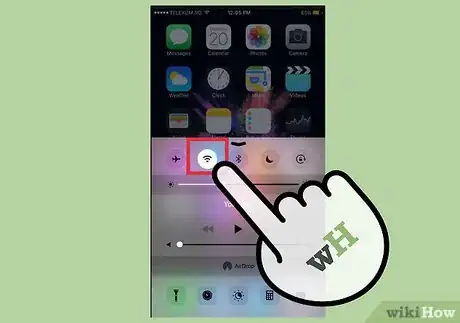
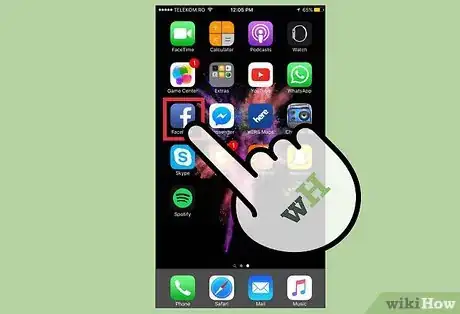
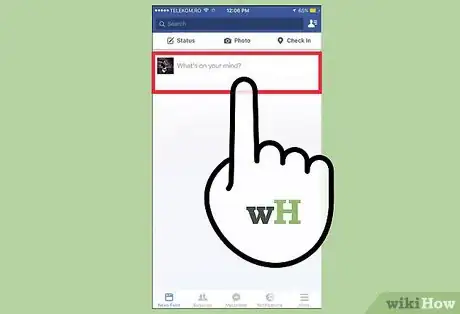
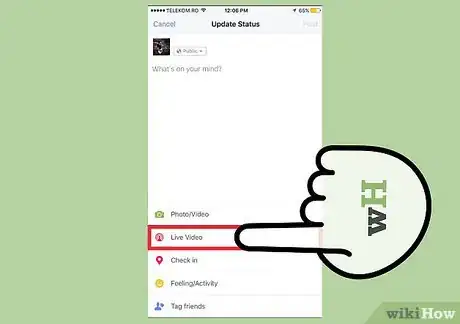
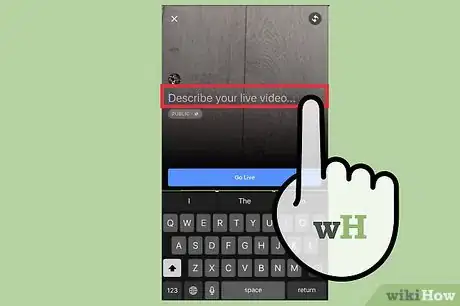
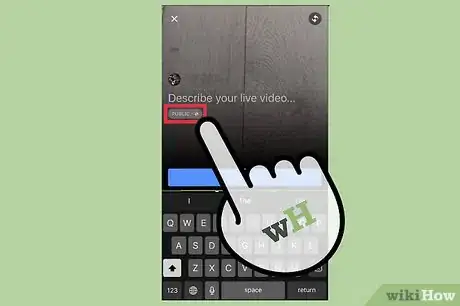
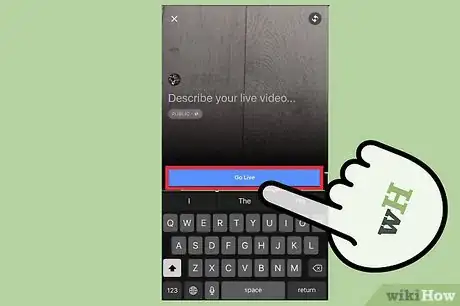
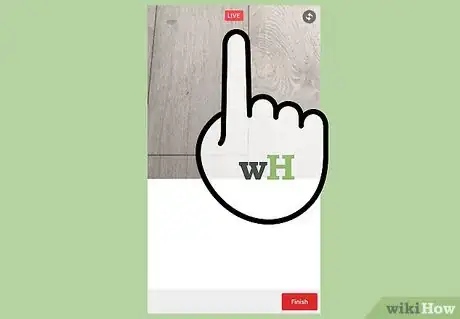

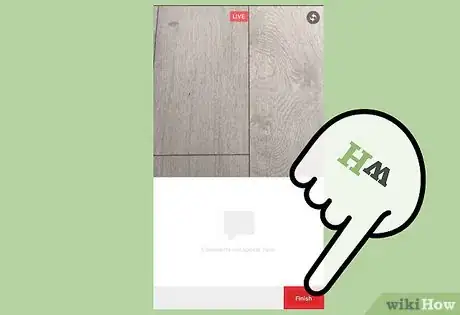
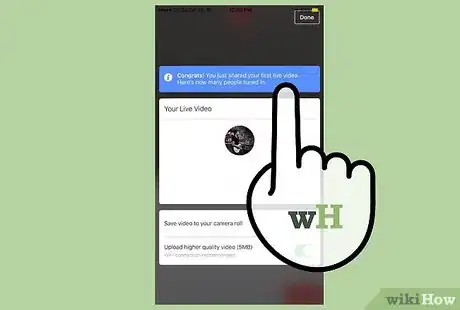

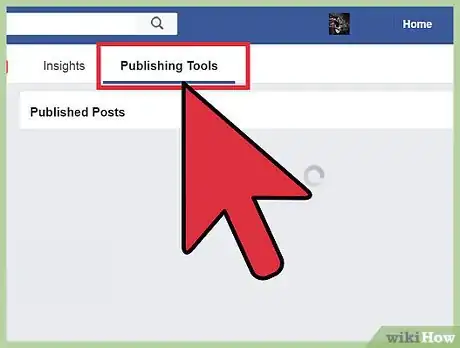
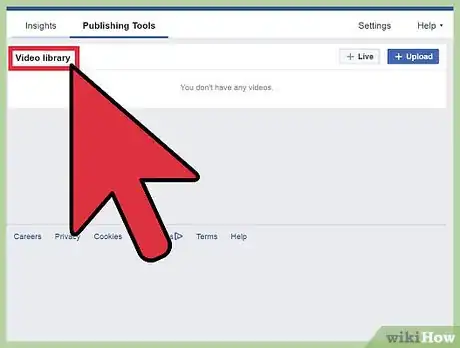
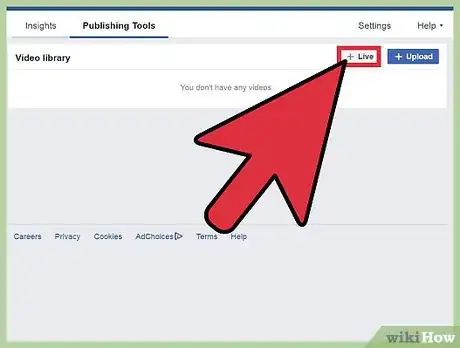
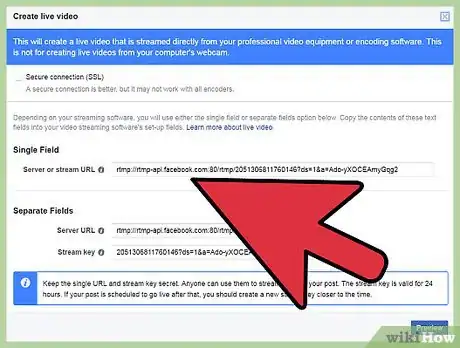
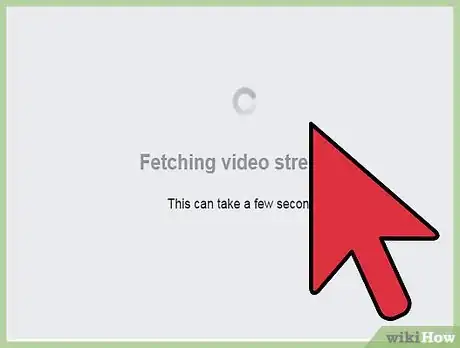
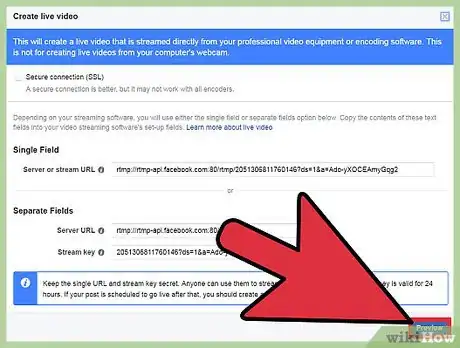
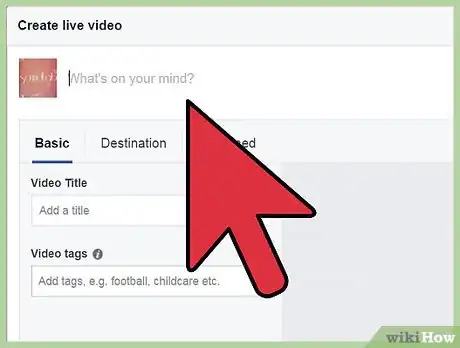
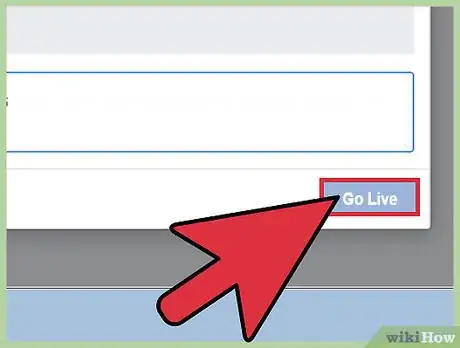
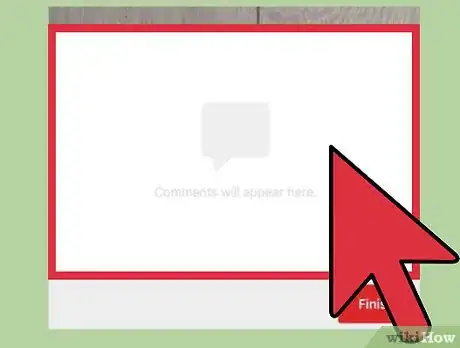
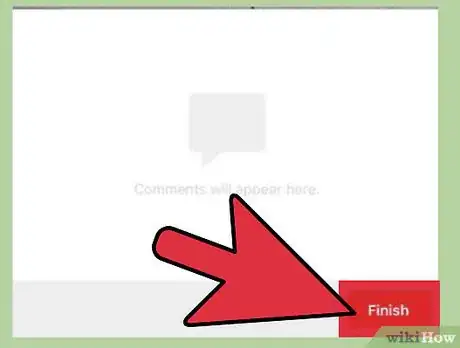


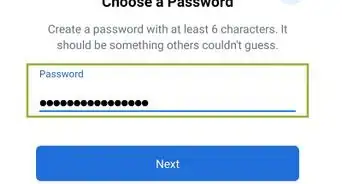
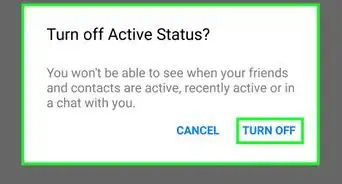
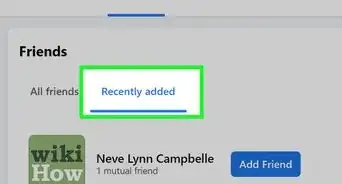
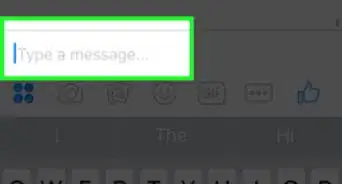
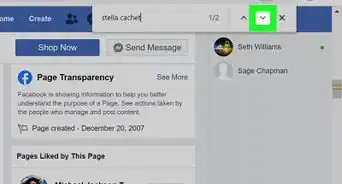
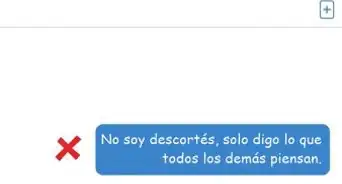
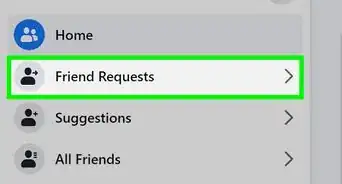

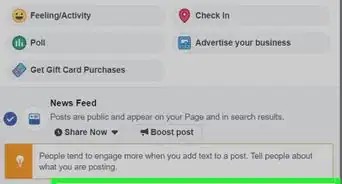

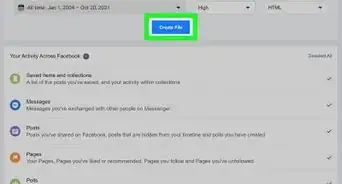
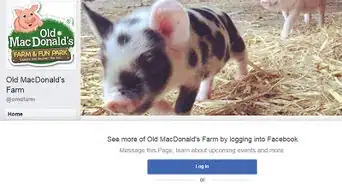
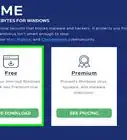
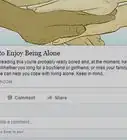
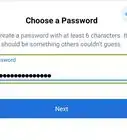
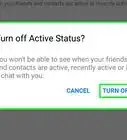

El equipo de contenido de wikiHow revisa cuidadosamente el trabajo de nuestro personal editorial para asegurar que cada artículo cumpla con nuestros altos estándares de calidad.